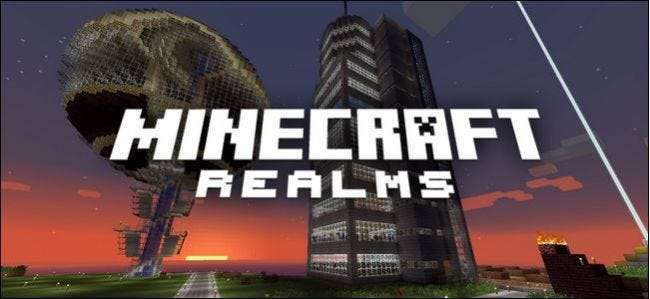
למרות שיש מה לומר עם התחלה במפה חדשה, קל (ומהנה) להעלות עולם שלם לשרת Minecraft Realms שלך - בין אם זה עולם שיצרת בעצמך או שהורדת באינטרנט.
מדוע שארצה לעשות זאת?
Minecraft Realms היא פלטפורמת השרת הרשמית של Mojang, החברה שעומדת מאחורי Minecraft. זוהי דרך נהדרת ידידותית למשתמש לארח שרת מרוחק עבורך וחבריך (או ילדך וחבריך) לשחק ב- Minecraft יחד.
קָשׁוּר: כיצד להקים שרת Minecraft פשוט ללא לחץ עם Realms Minecraft
ב המדריך שלנו לתחילת העבודה עם Minecraft Realms , הדגשנו כיצד ליצור עולם חדש או לאכלס את שרת Minecraft שלך במפות המסופקות על ידי Mojang, אך כעת חזרנו להראות לך כיצד תוכל להעלות את העולמות שלך.
לא רק זה מאפשר לך להעלות עולם שעבדת עליו (עם חברים או עם סולו), אלא שאתה יכול גם להוריד מפות מהאינטרנט שבונים חרוצים אחרים מילאו עם היצירות המגניבות שלהם שתוכל לחקור.
בואו נסתכל על מה שעליכם לעשות לפני העלאת המפות שלכם ואיפה תוכלו למצוא מפות נוספות באופן מקוון להעלאה לשרת Minecraft Realms שלכם.
ראשית, עדכן את המפות שלך (אם יש צורך)
Minecraft Realms משתמשת במהדורה הציבורית העדכנית ביותר של Minecraft. נכון להדרכה זו גרסה 1.8.9, אך Realms תעבור ל 1.9 ברגע שהיא תשוחרר.
קָשׁוּר: כיצד לשדרג את מפות Minecraft הישנות שלך למעברים חלקים לביומס חדש
באופן אידיאלי, תשתמש במפה שמקורה בגרסה הנוכחית של Minecraft. אם יש לך מפה מגרסה ישנה בה אתה רוצה להשתמש (למשל, אתה כבר משחק במפה 1.6.4 ישנה אבל עכשיו אתה רוצה להעלות אותה ל Realms) אתה בהחלט יכול לעשות זאת, אך היה מודע לכך שאתה עלול להיתקל בכמה בעיות.
הנושא הברור ביותר נסוב סביב עדכון נתחים מכוער באמת היכן ששולי המפה הנחקרת כיום (שנוצרת באמצעות מנוע העולם הישן) נתקלים באזורים החדשים (שייווצרו באמצעות המנוע העולמי החדש). אם אתה נמצא במצב כזה שבו תעלה מפה ישנה מאוד, אנו ממליצים בחום לבדוק את המדריך שלנו כיצד לשדרג את מפות Minecraft הישנות שלך למעברים חלקים לביומס חדש .
עבור שחקנים רבים, עם זאת, מפות ישנות אינן מהוות עניין ענק, ופשוט העלאת מפת העולם הקיימת שלהן תהיה בסדר גמור. ובכל זאת, טוב לדעת על ניואנסים של התהליך, כך שלא תתפלאו אחר כך כאשר המפה שלכם נראית מוזרה מכפי שאתם זוכרים.
עם זהירות מינורית זו מהדרך, בואו נסתכל היכן תמצאו את המפות המקומיות שלכם ואיפה תוכלו למצוא מפות מגניבות באופן מקוון לפני שנראה לכם כיצד להעלות אותן ישירות לשרת ה- Realms שלכם.
אתר את מדריך השמירה המקומי שלך
השלב הראשון בהעלאת כל מפה, בין אם זה מפת הנגנים המקומית שלך או מפה שהורדת בהתאמה אישית, הוא פשוט לאתר את ספריית השמירה העולמית במחשב שלך. פירטנו איתור וגיבוי של קובץ Minecraft שלך ב כיצד לגבות את עולמות Minecraft שלך, Mods, ועוד אבל נסכם כאן כדי להקל על הקריאה (וכדי להעלות אותך מהר יותר).
למרות שהעולם שלך חוסך יכול להיות במיקום אחר אם אתה משתמש משגר מותאם אישית כמו MultiMC , הנה מיקומי השמירה המוגדרים כברירת מחדל במערכות הפעלה עיקריות:
| חלונות | % appdata% \. minecraft \ saves \ |
| Mac OS X | ~ / ספרייה / תמיכה ביישומים / minecraft / חוסך / |
| לינוקס | /home/[username]/.minecraft/saves/ |
בתוך התיקיה \ saves \ תמצא תיקיה ייחודית לכל עולם שמור על שם העולם עצמו (למשל \ saves \ My First World \). חשבו על התיקיה כמו מיכל המכיל את כל הנתונים החשובים על עולמכם, כולל מפת העולם והמטא נתונים הנלווים.
זה יהיה זמן נהדר ליצור עותק גיבוי, במקום בטוח, של נתוני העולם שלך. העלאת העולם לא תבצע בו שינויים, וברגע שהוא נמצא בשרת Realms לא יבוצעו שינויים בנתונים המקומיים שלך. אבל עם זאת תמיד טוב להרגיל לעשות גיבויים של כל פרויקטים דיגיטליים, כמו מפות Minecraft גדולות, שהשקעת בהם זמן רב.
גם אם אינכם מתכננים להעלות מפה שיצרתם באופן אישי ואתם רוצים לקפוץ ישר להורדת תוכן מותאם אישית, שימו לב לספרייה זו, מכיוון שהיא חשובה לכל תהליך ההעלאה.
כיצד למצוא ולהוריד מפות מגניבות באופן מקוון
בזמן שהעלאת היצירות שלך משחררת את המבנים עליהם עבדת כל כך קשה, כיף באותה מידה הוא למצוא מפות מותאמות אישית מגניבות ולהעלות אותן כדי לחקור עם חבריך. אם אתה רק מעלה את העולם שלך, אתה יכול לדלג על החלק הזה, מכיוון שתהליך ההעלאה זהה לשניהם. אבל אם אתה רוצה למצוא תוכן חדש לשחק איתו, נדבר על זה כאן.
אם אתה רוצה סקירה טובה של סוגי מפות שונים, כמו מפות הרפתקאות ופארקור, עיין בשיעור 13 מסדרת בית הספר החינוכית המפורטת שלנו ב- Minecraft: הורדה והתקנה של מפות מותאמות אישית .
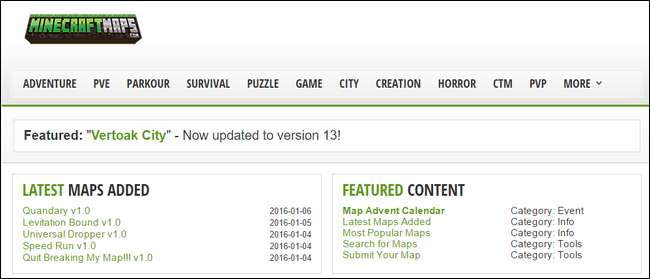
שני המיקומים המועדפים שלנו, שניהם בגלל המבחר הרחב שלהם ואורך החיים שלהם PlanetMinecraft ו MinecraftMaps . בין שני האתרים תוכלו למצוא אלפי מפות שתוכלו לקחת לסיבוב.
ב- Planet Minecraft תוכלו למצוא חיסכון עולמי להורדה בקטגוריית פרויקטים; הקפד להשתמש בתפריט הנפתח ו סנן את קטגוריית הפרויקטים לפי "עולם חוסך" לעשב את שלל הפרויקטים האחרים (כמו סרטונים וזרעים עולמיים). תוכל לצמצם עוד יותר את החיפוש שלך על ידי סינון באמצעות סוג פרויקט כדי לצמצם אותו רק למפות הרפתקאות / אתגרים, סוגי מבנים מסוימים וכן הלאה.
מעט יותר קל לניווט ב- MinecraftMaps אם אין שום סיבה אחרת מאשר, כפי שהשם מרמז, אין שם אלא מפות Minecraft להורדה. בשני האתרים, הדבר היחיד שיש לחפש באמת הוא מספר הגרסה של המפה. אם אתה ממיין לפי הורדות / פופולריות, למשל, לעיתים קרובות תמצא מפות Minecraft ישנות מאוד מלפני 3-4 שנים שהורדו מאות אלפי פעמים אך אולי או לא עודכנו לגרסאות חדשות יותר של המשחק.

היום אנו מורידים מפת הרפתקאות כדי שנוכל לעשות קצת הרפתקאות עם חברים. אז בחרנו את מפת Le Gran Maze מבית MinecraftMaps וישתמש בה לשלב הבא במדריך, העלאת המפה ל- Minecraft Realms.
לא משנה אם איזו שמירת עולם או מפה הורדתם, עליכם לחלץ את קובץ ה- ZIP שהורדתם לספריית Minecraft / saves / במחשב שלכם (אותו איתרנו בחלק הקודם של ההדרכה). קח רגע לעשות זאת עכשיו.
כיצד להעלות את המפה שלך ל Minecraft Realms
בין אם תפסת את המפה האישית שלך, או סרקת ברשימות מפות באינטרנט כדי למצוא את המושלמת, הגיע הזמן להעלות אותה לשרת Realms שלך.
הערה: אם לא הגדרת את שרת Minecraft Realms שלך ו / או זקוק לעזרה מסוימת בניווט הבסיסי, בדוק זאת המדריך שלנו לתחילת העבודה עם Minecraft Realms לפני שנמשיך.
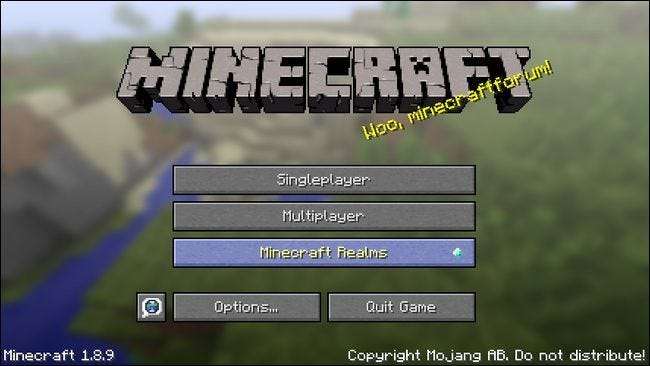
הפעל את Minecraft ובחר בלחצן "Minecraft Realms" כדי לגשת ל Realms שלך.
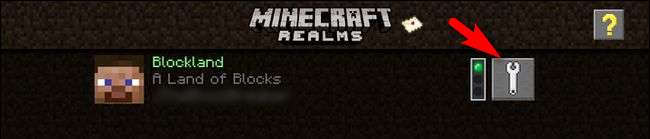
בחר את סמל התצורה, את מפתח הברגים הגדול, של שרת Minecraft Realms שאליו ברצונך להעלות את המפה שלך (עבור רוב האנשים זו תהיה האפשרות היחידה הזמינה).
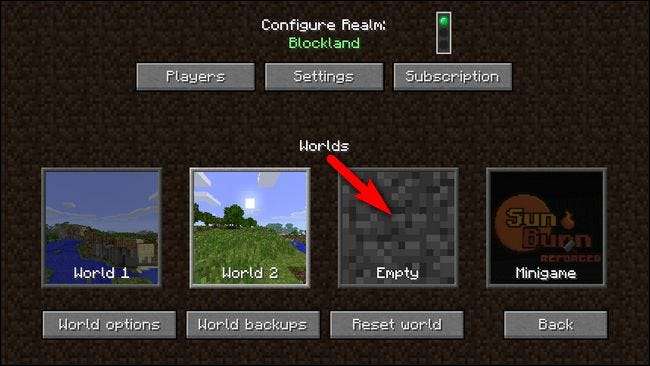
ברגע שנכנס לתפריט התצורה של שרת Realms שלך, עליך לבחור חריץ ריק זמין, כפי שנראה לעיל, או לפרוק / למחוק אחד מהעולמות שלך כדי לפנות מקום למפה החדשה שלך.
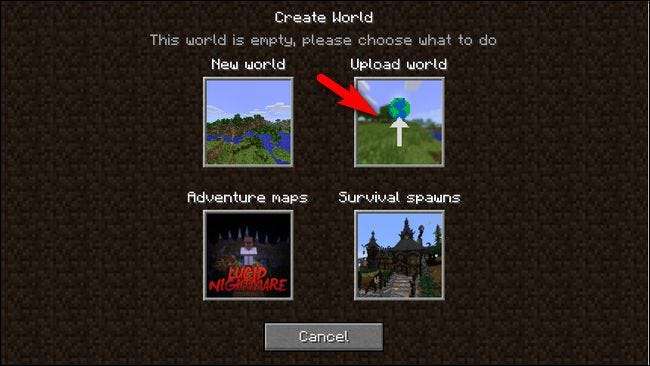
לאחר בחירת משבצת המפה הריקה שלך תתבקש לבחור מה ברצונך לעשות בה; בחר "העלה עולם".
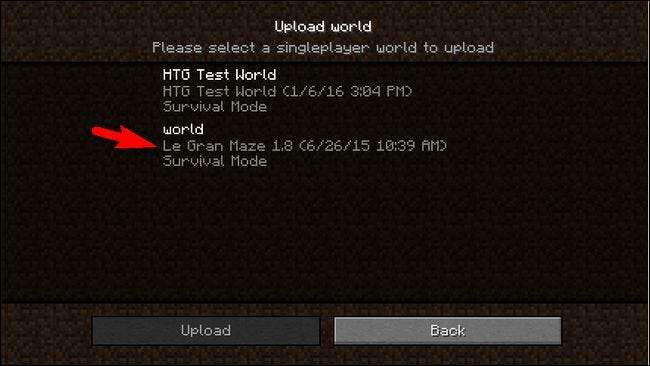
במסך הבחירה תראו עולמות המפורטים בדיוק כמו בתפריט הנגן היחיד שלכם. תוכלו לשים לב שלערך שהדגשנו לעיל יש שני שמות: "עולם" ו- "Le Gran Maze 1.8". לחיסכון העולמי של Minecraft שני שמות: השם מוטבע בקובץ השמירה ושם התיקיה בה הם נמצאים. כאשר אתה מוריד מפות מהאינטרנט, לרוב יש להם שמות כלליים כמו "עולם", אך תמיד תוכל להתאים אישית את שם ה כפי שעשינו, לצורך זיהוי קל.
בחר את העולם שברצונך להעלות ואז לחץ על "העלה". לאחר שההעלאה מגיעה למאה אחוז וקובץ העולם שלך מאומת, בחר "בוצע".
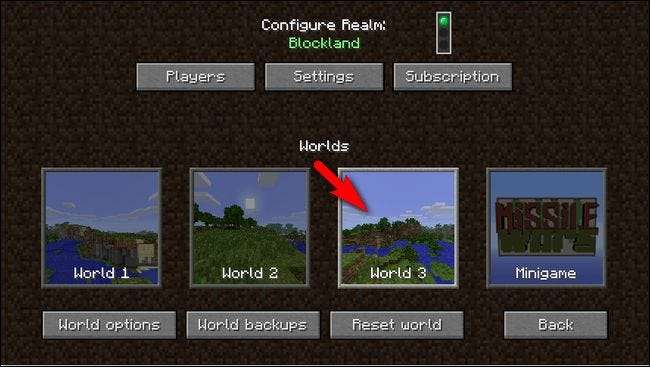
תחזור למסך התצורה הראשי של Realms, שנראה לעיל, ותתבקש לבחור איזה עולם תרצה לטעון. משבצת העולם 3 שהייתה ריקה בעבר העלתה אליה את העולם החדש שלנו. אל תיבהלו אם הורדתם מפת חלליות או דבר כזה ואתם רואים נוף כללי למראה (כפי שנראה בצילום המסך לעיל). התמונה הממוזערת לעולמות שהועלו נוצרת באמצעות הזרע העולמי ומתעלמת מכל מבנים שנבנו בעולם או שינויים שיצר המפה עשה.
לחץ פעמיים על המפה כדי לטעון אותה ואתה בעסק. תהנה מהמפה החדשה שלך וודא שאתה אומר לחבריך שיש משהו חדש לבדוק בשרת Realms שלך.
יש לך שאלה דחופה לגבי Minecraft או שרת Realms שלך? שלח לנו דוא"ל לכתובת [email protected] ואנחנו נעשה כמיטב יכולתנו לענות עליו.







